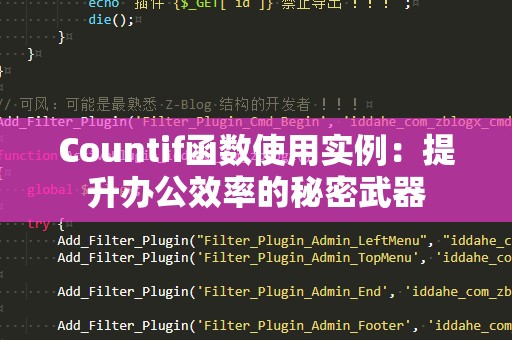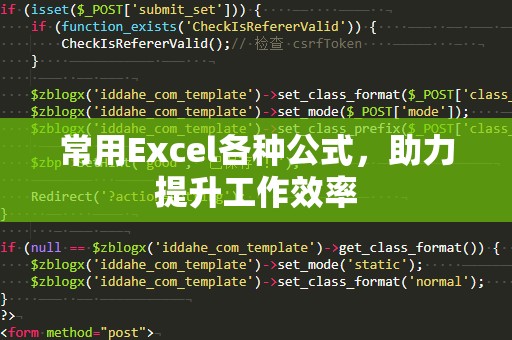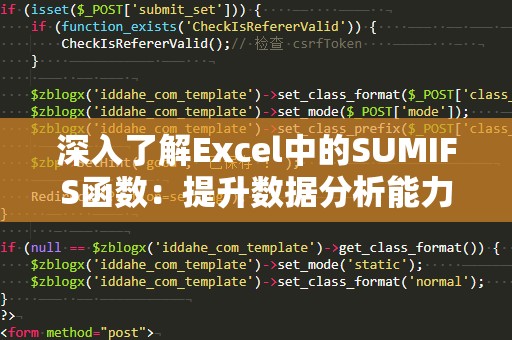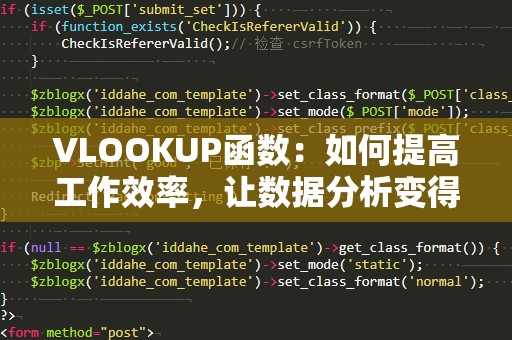在现代职场中,Excel已经成为了最常见的办公工具之一,而其中最为强大和实用的功能之一,非“VLOOKUP”函数莫属。VLOOKUP是Excel中用来在指定数据区域查找数据的函数,它能够根据给定的查找值,返回指定区域中对应的数据。无论是在数据分析、财务报表、客户管理还是库存管理中,VLOOKUP都能发挥巨大的作用。
什么是VLOOKUP函数?
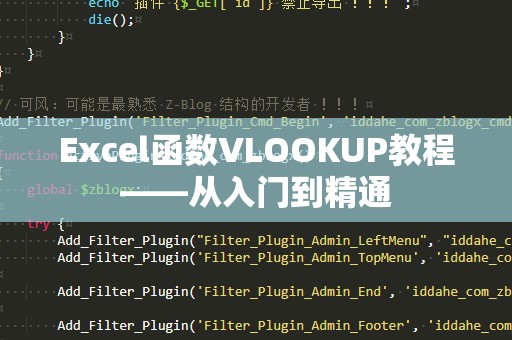
VLOOKUP的全称为“VerticalLookup”,即“垂直查找”。它的主要作用是根据某个特定的查询值,从一个表格中查找匹配项,并返回该项所在行的某个字段的值。
VLOOKUP函数的基本语法如下:
=VLOOKUP(查找值,数据区域,列号,[精确匹配/近似匹配])
查找值:这是你要查找的数据项,通常是一个单元格。
数据区域:这是包含查找值和你需要返回数据的区域,通常是一个表格或表格的一部分。
列号:这是一个数字,表示返回值所在的列在数据区域中的位置(左起位置)。
精确匹配/近似匹配:这是一个可选项,用于决定是否需要精确匹配。若为“FALSE”或“0”,表示精确匹配;若为“TRUE”或“1”,表示近似匹配。
VLOOKUP的简单应用示例
为了帮助大家更好理解VLOOKUP的作用,下面是一个简单的例子:
假设你有一份员工信息表,如下所示:
|员工编号|姓名|部门|薪资|
|--------|----|-----|-----|
|1001|张三|财务部|8000|
|1002|李四|市场部|7500|
|1003|王五|技术部|9500|
现在你希望根据员工编号查询该员工的姓名和薪资。如果你想查询编号为1002的员工的姓名,VLOOKUP函数的公式如下:
=VLOOKUP(1002,A2:D4,2,FALSE)
解释:
1002是你要查找的员工编号。
A2:D4是包含员工信息的区域。
2表示你想返回的是“姓名”所在的第2列。
FALSE表示要求精确匹配。
输入此公式后,Excel会返回“李四”作为结果。
VLOOKUP的进阶用法
VLOOKUP不仅仅限于查找一个简单的数据,它还可以与其他Excel函数结合,执行更为复杂的查询任务。例如,假设你不仅仅想查询员工的姓名,还想查询他们的薪资。如果你要查询编号为1002的员工的薪资,公式为:
=VLOOKUP(1002,A2:D4,4,FALSE)
这个公式会返回“7500”,即李四的薪资。
通过上述两个例子,大家可以看到VLOOKUP函数的强大和实用,尤其是在处理需要快速查找大量数据的场景中,VLOOKUP能节省你大量的时间和精力。
VLOOKUP的注意事项
查找值必须位于数据区域的最左边列:
VLOOKUP函数只能从数据区域的最左边一列开始查找,无法查找其他列的值。因此,在设计数据表格时,要确保查找列在最左边。
查找值的匹配方式:
如果查找值与数据区域中的值完全匹配,VLOOKUP将返回精确匹配的结果;如果使用近似匹配(即TRUE或省略此参数),Excel会返回最接近的值。因此,使用精确匹配时,确保数据按顺序排列。
如果没有找到匹配项:
当VLOOKUP无法找到指定的查找值时,返回的是#N/A错误。为了避免这种情况,可以结合IFERROR函数来处理错误信息,例如:
=IFERROR(VLOOKUP(1002,A2:D4,2,FALSE),"未找到")
这样,如果找不到编号为1002的员工,Excel会返回“未找到”,而不是显示错误信息。
VLOOKUP与其他Excel函数的结合
为了提高工作效率,VLOOKUP函数不仅可以独立使用,还可以与其他Excel函数结合。比如,在VLOOKUP函数中嵌套IF函数、MATCH函数等,使得数据查询更加灵活与强大。
使用VLOOKUP与MATCH组合
MATCH函数是Excel中的一个查找函数,它返回指定值在数据区域中的位置。如果将MATCH与VLOOKUP结合使用,你可以动态指定列号。例如,你有如下数据表格:
|姓名|销售额|月份|
|-----|------|-----|
|张三|5000|1月|
|李四|6000|2月|
|王五|7000|3月|
如果你想根据“月份”查找对应的销售额,可以使用MATCH与VLOOKUP的组合。公式如下:
=VLOOKUP("李四",A2:C4,MATCH("销售额",A1:C1,0),FALSE)
解释:
“李四”是要查找的姓名。
A2:C4是数据区域。
MATCH("销售额",A1:C1,0)会返回列号,表示“销售额”所在的列。
FALSE表示精确匹配。
使用这种组合方式,你可以避免在VLOOKUP中硬编码列号,使得公式更加灵活,适用于动态变化的表格结构。
使用VLOOKUP与IF函数结合
在一些复杂的查找场景中,你可能需要根据条件来决定VLOOKUP的查找值。此时,IF函数与VLOOKUP函数结合非常有用。例如,如果你希望根据员工的部门来查找他们的薪资,可以使用如下公式:
=IF(B2="财务部",VLOOKUP(A2,A2:D4,4,FALSE),"非财务部门")
这个公式会检查B2单元格(即部门列)的值。如果部门是“财务部”,则使用VLOOKUP查询该员工的薪资;否则,返回“非财务部门”。
VLOOKUP常见的应用场景
财务报表:
在财务分析中,VLOOKUP可以帮助你快速从不同的财务数据表中提取必要的数据,例如从账户明细表中查找客户名称或交易金额。
库存管理:
VLOOKUP能够帮助你根据商品编号查找库存情况,甚至可以用它来计算销售额、库存预警等。
员工管理:
在人力资源管理中,VLOOKUP可以帮助你快速查找员工的薪资、部门、职位等信息,极大地提升办公效率。
小结
通过上述的实例讲解,你已经掌握了VLOOKUP的基础知识和一些进阶用法。在实际工作中,VLOOKUP函数能够极大提升你的数据处理能力。无论是在处理财务数据、管理库存,还是制作报表,VLOOKUP都是一个不可或缺的工具。掌握VLOOKUP,提升你的Excel技能,让你的工作更高效、更专业。